Програма за контролиране на скоростта на въртене на компютърни охладители
Почти всеки в днешно време има компютър. И много понякога досадни досадни охладители шум. Шумът пречи на работата и понякога причинява влошаване на емоционалното състояние на човека. И това трябва да се води. Но въпросът е - "Как?". На този въпрос ще се радваме да отговорим.
компютърна програма за контрол на вентилатора
Сега има много различни програми, които са в състояние да контролира работата на охладителите. Един от най-популярните е програмата SpeedFan.
Така че нека да говорим за това по-подробно. Тази програма е доста гъвкав, и най-важното - това е напълно безплатна. На първо място, можете да малко разочарован, че тази програма не работи с всички лаптопи. Но това е по-скоро изключение, отколкото правило, защото не съм виждал още такъв лаптоп, на която той не би работил. Важното е фактът, че програмата може да работи охладител, ако могат да контролират BIOS на вашия компютър. Има моменти, когато опцията за контрол на вентилатора да включват SmartFan ще бъде възможно само за процесора в BIOS.
Сега аз говоря за един много важен момент. Преди да инсталирате тази програма, е необходимо да се изключи контрола на вентилатора в BIOS! Това е така, защото тя може да бъде следната ситуация. На първо място, изтеглите програмата чете SmartFan скоростта на вентилатора и го отвежда за максимум. И ако охладител на този етап не е овърклокнат до максималните стойности, програмата няма да бъде в състояние да го направят.
Някога бях малко тъжен опит. CPU Kohler Завъртя се на малки скорости, и с увеличаване на товара му програма не може да се разпръсне на охладителя, заради това, което процесорът е изключително висока. Това не счита, повтаряйки такъв момент.
Когато стартирате програмата, ще имате оригинална кутия, която ще се отрази на стойността на много сонди, както и списък със стойностите на скоростта на вашия охладител.
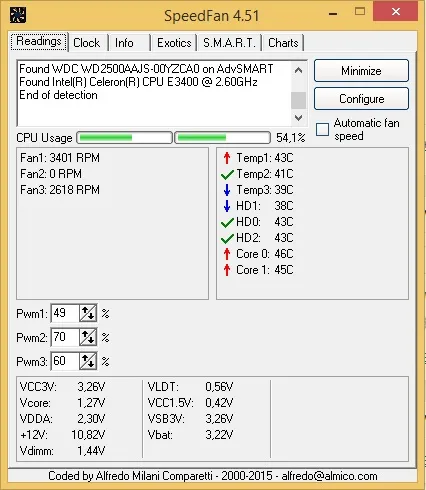
Кликнете върху раздела «Настройки» и да превключвате езика на българина.
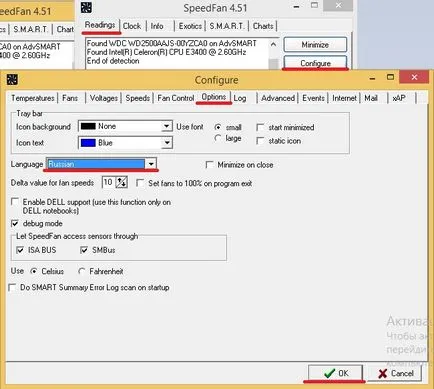
Сега ще ви кажа какво е основният прозорец на приложението. В левия ъгъл се намира на пресечка от ценностите на нашата скорост kulerorv и подходящи условия за температурни сензори (GPU, HDD, CPU). По-долу може да бъде в процентно съотношение на максималната честота зададете скоростта на тяхното въртене.
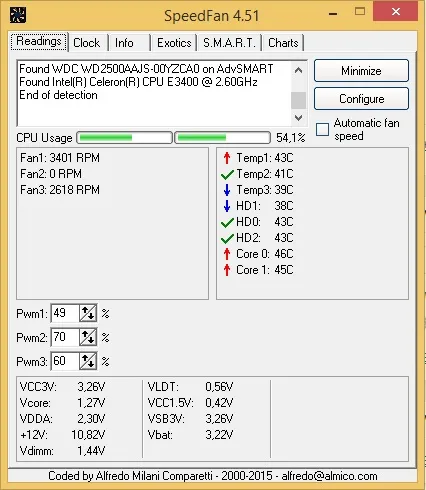
За да контролирате охладителя трябва да отидете в раздела температура. Може автоматично да се настрои, за да настроите температурата, над която охладителя ще работи с минимална скорост. Също така, има се предвид опасността от температурата, над която програмата ще управлява охладител на максимално възможните скорости на въртене определени обстоятелства.
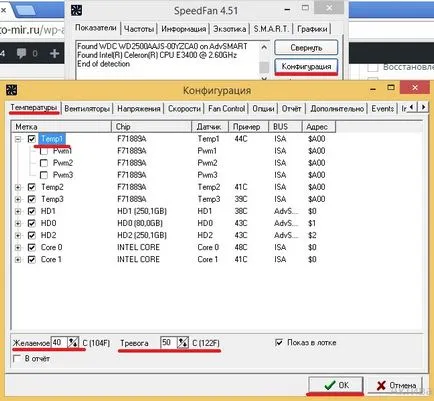
Но не забравяйте, че системата е в състояние да управлява само хладилниците, в който е предвидено този контрол. В "Скорост", можем да определя минимален и максимален праг завъртане.
За да обобщим всички по-горе, бих казал, че тази програма има много различни функции, с помощта на които човек може да се контролират охладителя, както и работата на своя компютър по-дълго.